Как убрать номер из черного списка на андроиде: Как убрать контакт из черного списка на Андроид
Как убрать контакт из черного списка на Андроид
На смартфонах с операционной системой Android есть возможность добавлять контакты (номера телефонов) в черный список. Это позволяет раз и навсегда избавиться от нежелательных звонков. Если номер контакта находится в вашем черном списке, то такой контакт не сможет до вас дозвониться, а вы даже не увидите и не услышите звонка.
Это очень удобная и полезная функция. Но, иногда контакты блокируются по ошибке и тогда возникает вопрос, а как убрать контакт из черного списка. К счастью, сделать это также просто, как и заблокировать контакт. В этой небольшой статье мы максимально подробно рассмотрим весь процесс.
Для начала вам нужно запустить приложение «Телефон». Это то приложение, которое вы используете, когда вам нужно набрать новый номер или посмотреть список пропущенных звонков. После запуска данного приложения вам нужно нажать на кнопку с тремя точками и открыть меню (на некоторых смартфонах меню открывается с помощью кнопки на корпусе устройства).

После открытия меню, перейдите в настройки приложения «Телефон». В нашем случае для доступа к настройкам нужно выбрать пункт меню «Настройки», но на вашем телефоне название этого пункта может быть другим. Например, на некоторых телефонах Samsung этот пункт называется «Настройки вызовов».

В настройках вы увидите несколько разделов. Здесь нужно найти и открыть раздел, связанный с черным списком контактов. В данном случае раздел называется «Блокировка вызовов», но на вашем смартфоне название может отличаться. Например, данный раздел может называться «Черный список» или «Отклонение вызовов»

После этого перед вами появится список контактов, которые вы заблокировали. Для того чтобы убрать контакт из черного списка Андроид нужно просто удалить его отсюда. Для этого нажмите на кнопку в виде креста.

После этого появится предупреждение о том, что выбранный контакт будет удален из черного списка. Подтвердите действие и контакт будет разблокирован.
Как убрать номер телефона из черного списка на Андроид?
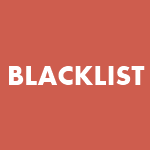
В смартфонах существует так называемый черный список для телефонных номеров, который позволяет блокировать входящие вызовы от того или иного абонента. Мы уже рассказали, как добавить номер в черный список. Сегодня поговорим о том, как его из этого списка убрать.
Если номер находится в черном списке, значит, вы его туда уже добавили и должны знать, как его извлечь. Ежели не знаете, мы покажем пример для двух устройств — на стоковом Android и на прошивке TouchWiz от Samsung.
Убираем телефонный номер из ЧС на Android
Заходим в «Контакты».
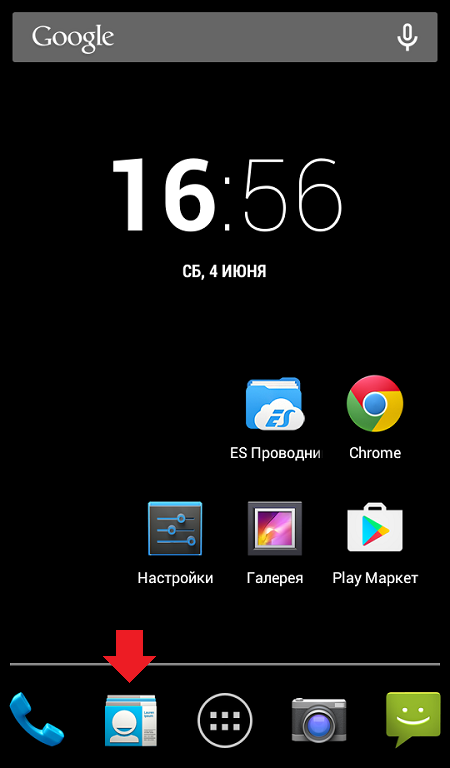
Находим нужный номер, который был внесен в черный список. В нашем случае это «Конт4». Нажимаем на него.
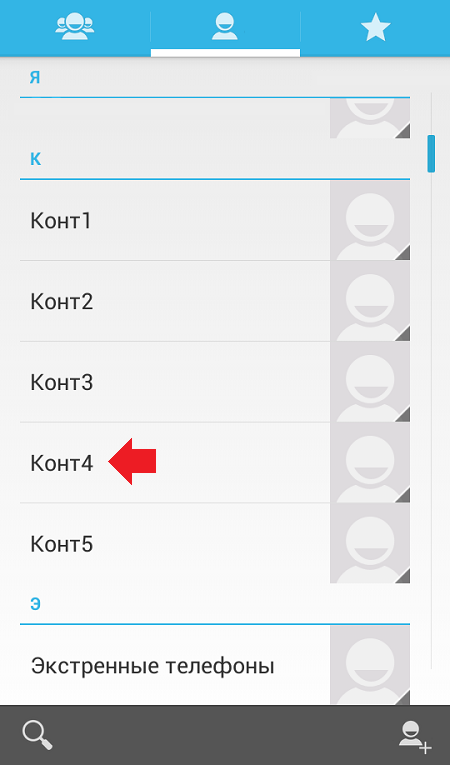
Оказываемся на странице контакта. Нажимаем на кнопку вызова меню (в нашем случае она находится под экраном). Появляется меню. В нем снимаем галочку с пункта «Непосредственная блокировка».

На этом все, номер более не заблокирован.
Как убрать телефонный номер из черного списка на Samsung?
В случае с Samsung ситуация обстоит иным образом.
Зайдите в приложение «Телефон».
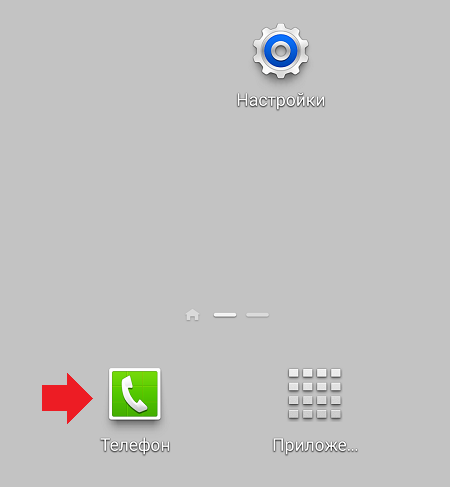
Выберите раздел «Журналы» и нажмите на кнопку для вызова меню. Когда меню появится, нажмите на пункт «Настройки вызовов».

Далее выберите подраздел «Отклонение вызова».
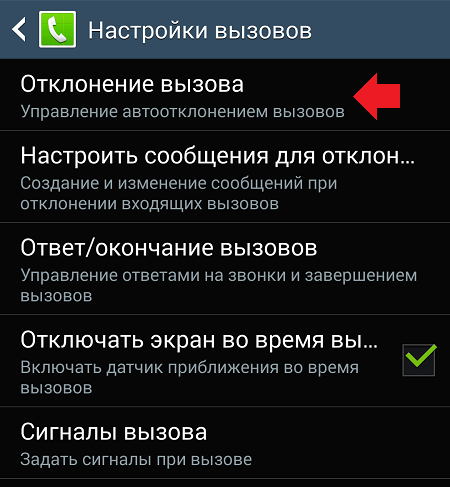
Нажмите «Черный список».
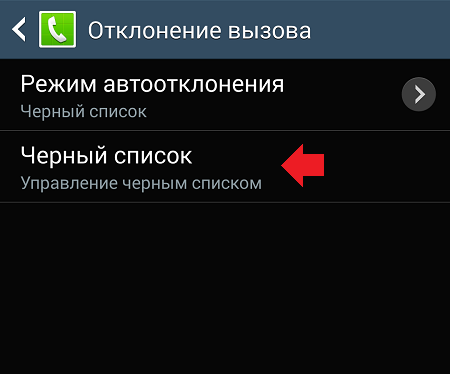
Здесь найдите номер, поставьте галочку рядом с ним, а затем нажмите на значок корзины.
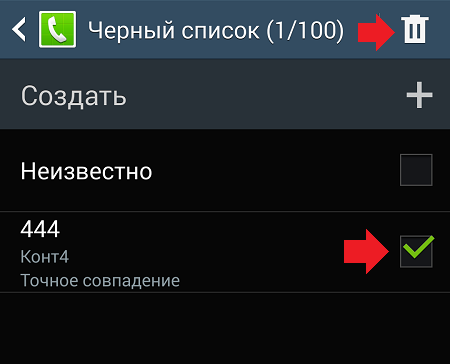
Подтвердите удаление номера из ЧС.
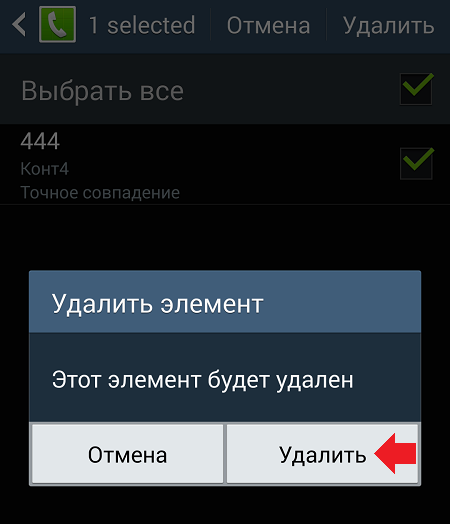
Номер более не в черном списке, а значит, вы сможете принимать от него вызовы.
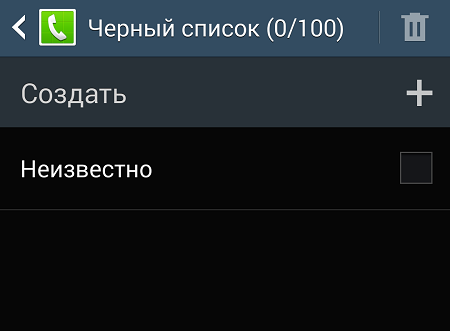
Как работает черный список на андроиде. Как убрать номер из черного списка
На смартфонах с операционной системой Android есть возможность добавлять контакты (номера телефонов) в черный список. Это позволяет раз и навсегда избавиться от нежелательных звонков. Если номер контакта находится в вашем черном списке, то такой контакт не сможет до вас дозвониться, а вы даже не увидите и не услышите звонка.
Это очень удобная и полезная функция. Но, иногда контакты блокируются по ошибке и тогда возникает вопрос, а как убрать контакт из черного списка. К счастью, сделать это также просто, как и . В этой небольшой статье мы максимально подробно рассмотрим весь процесс.
Для начала вам нужно запустить приложение «Телефон». Это то приложение, которое вы используете, когда вам нужно набрать новый номер или посмотреть список пропущенных звонков. После запуска данного приложения вам нужно нажать на кнопку с тремя точками и открыть меню (на некоторых смартфонах меню открывается с помощью кнопки на корпусе устройства).
После открытия меню, перейдите в настройки приложения «Телефон». В нашем случае для доступа к настройкам нужно выбрать пункт меню «Настройки», но на вашем телефоне название этого пункта может быть другим. Например, на некоторых телефонах Samsung этот пункт называется «Настройки вызовов».
В настройках вы увидите несколько разделов. Здесь нужно найти и открыть раздел, связанный с черным списком контактов. В данном случае раздел называется «Блокировка вызовов», но на вашем смартфоне название может отличаться. Например, данный раздел может называться «Черный список» или «Отклонение вызовов»
После этого перед вами появится список контактов, которые вы заблокировали. Для того чтобы убрать контакт из черного списка Андроид нужно просто удалить его отсюда. Для этого нажмите на кнопку в виде креста.
После этого появится предупреждение о том, что выбранный контакт будет удален из черного списка. Подтвердите действие и контакт будет разблокирован.
Если какой-либо из пользователей в вашем чёрном списке вдруг оказался вам нужен, либо вы поместили его туда по ошибке, то удалить номер из заблокированных можно всего в пару кликов. Однако, если для блокировки абонентов вы используете не опции вашего смартфона, а услуги оператора мобильной связи, то процедура будет проходить несколько дольше. Прочитав инструкции ниже, вы без труда сможете разблокировать номер любого абонента в чёрном списке.
Как убрать номер из чёрного списка смартфона
Это одновременно и самый быстрый, и самый простой вариант, так как для разблокирования вам не понадобится обращаться к оператору мобильной связи.
- В самом верху появившегося меню справа найдите слово «Опции» и выберите
Как разблокировать номер на андроиде
Последнее обновление: 26/08/2020
Иногда номер телефона по ошибке заносится в чёрный список, что блокирует входящие звонки и сообщения. В статье мы расскажем, как разблокировать и перенести номер из чёрного списка в белый.


Александр Моисеенко
Автор статей, обзоров и видео на YouTube канале Androfon.ru.
Задать вопрос
Все вопросы по теме задавайте в комментариях, буду рад помочь )
Как разблокировать номер в приложении «Телефон»
Данный метод актуален, если номер заблокирован в стандартном приложении для осуществления вызовов.
Инструкция:
Откройте приложение «Телефон». Название в некоторых моделях может отличаться.
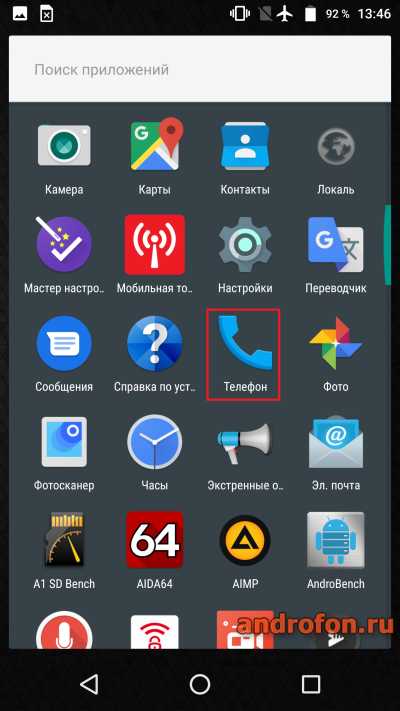
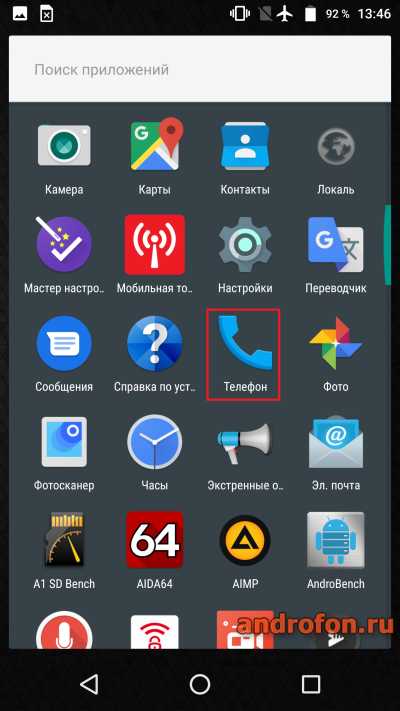
Нажмите на кнопку в виде трех точек в верхнем правом углу для просмотра скрытых разделов.
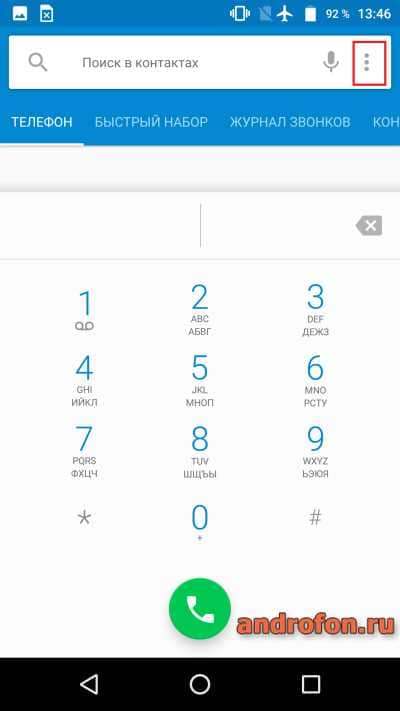
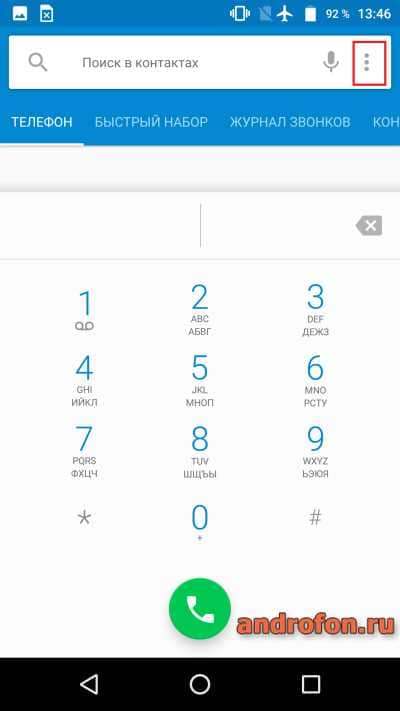
В выпадающем меню выберите «Настройки».
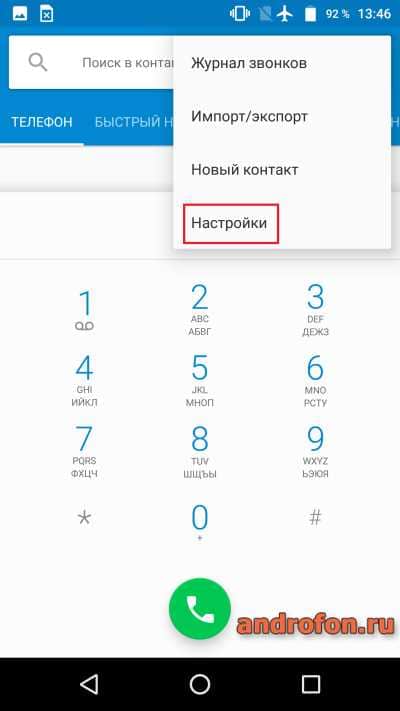
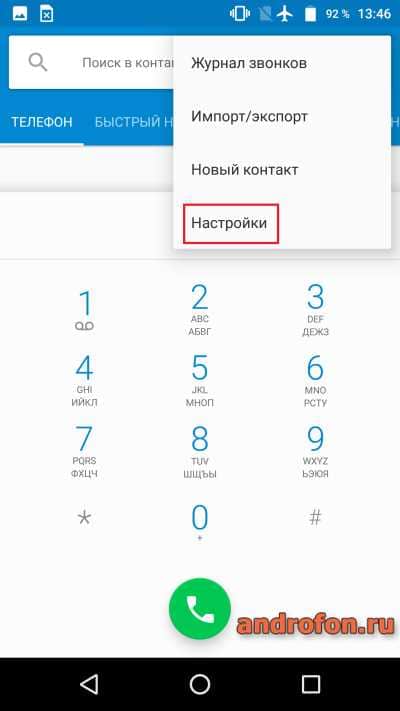
В следующем меню выберите «Блокировка вызовов».
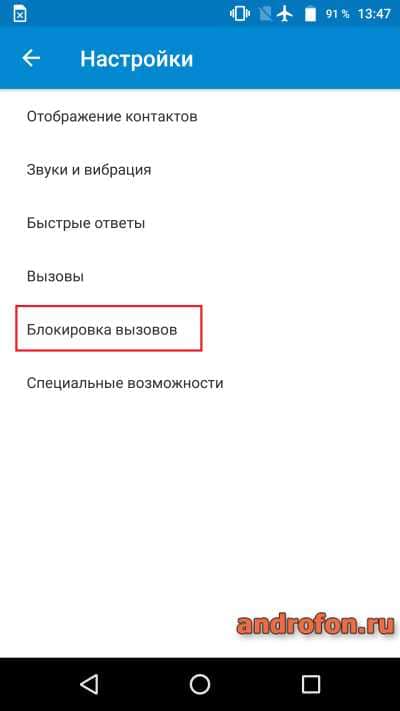
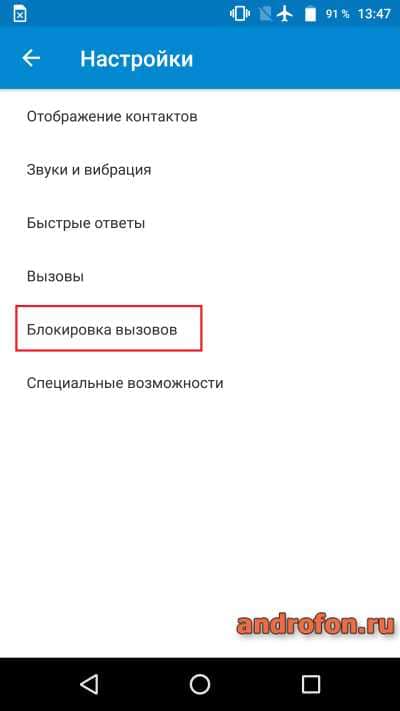
Нажмите на кнопку «Х» напротив номера, что требуется убрать из черного списка.
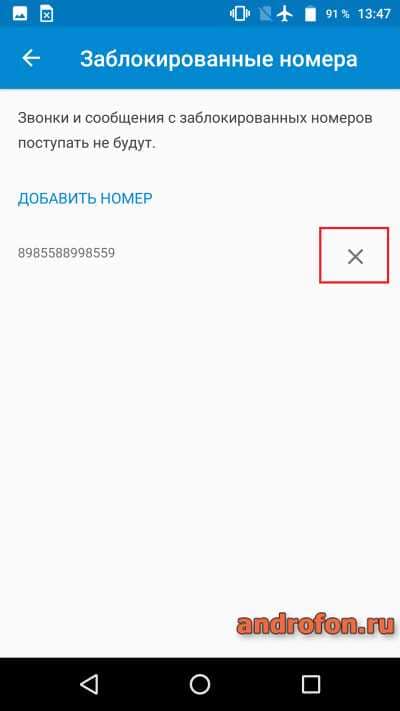
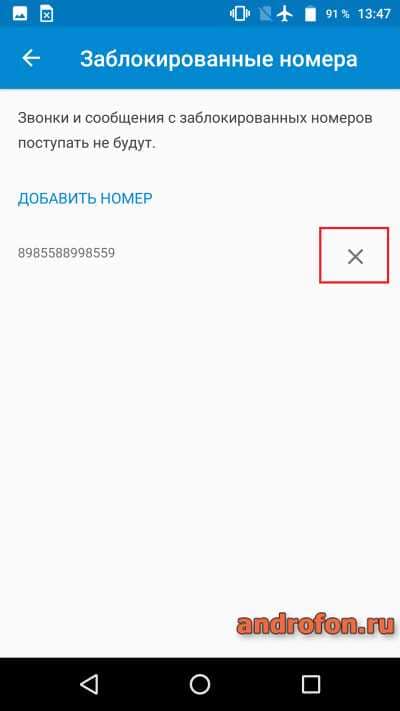
Подтвердите разблокировку нажатием кнопки «Разблокировать».
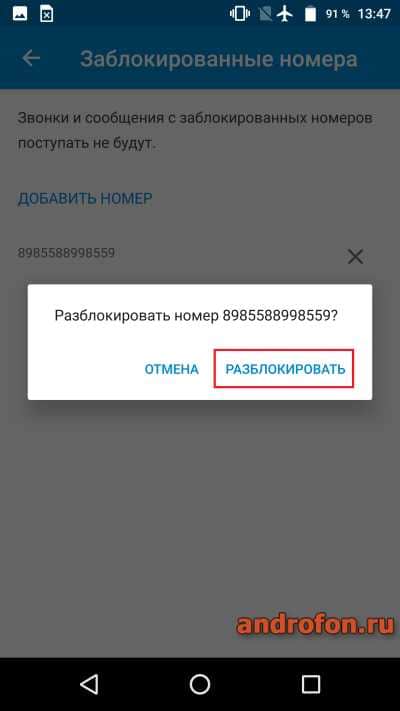
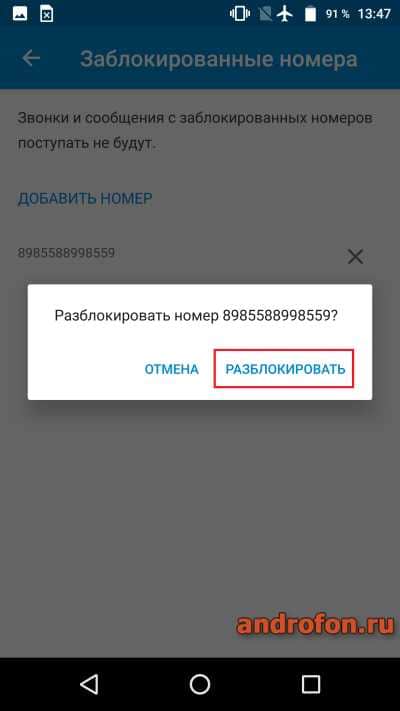
Как разблокировать номер в антивирусном приложении
На многих антивирусах предусмотрена блокировка нежелательных номеров. В качестве примера рассмотрим разблокировку номера в антивирусе Kaspersky Internet Security.
Инструкция:
Запустите антивирусное приложение. В главном меню разверните скрытое меню действий.
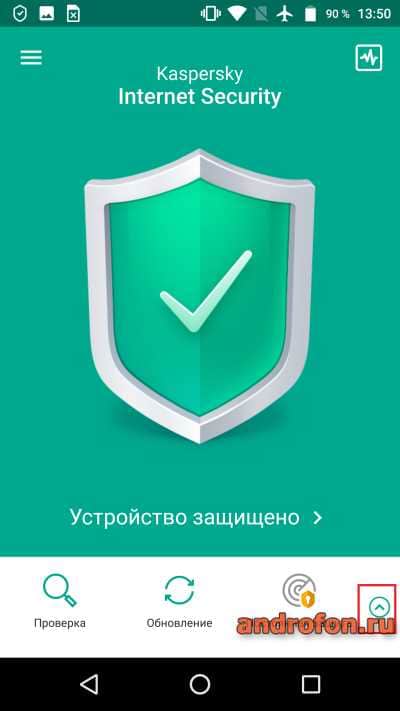
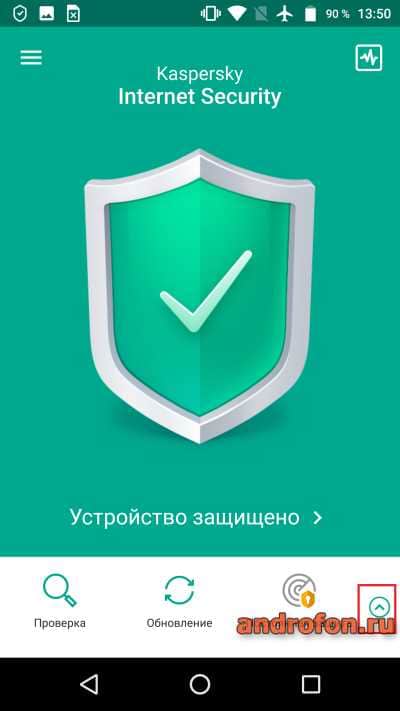
Выберите раздел «Фильтр звонков».
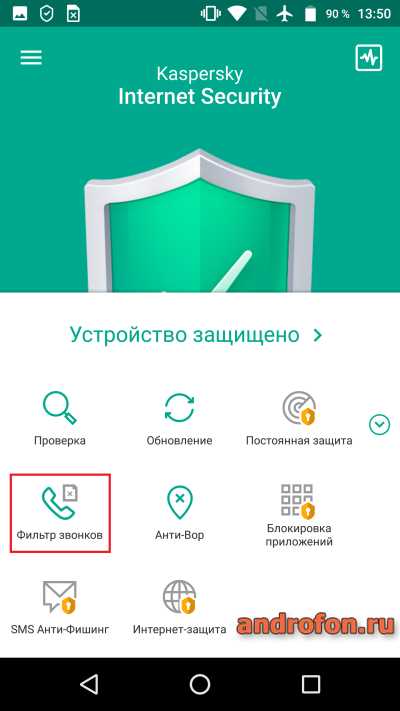
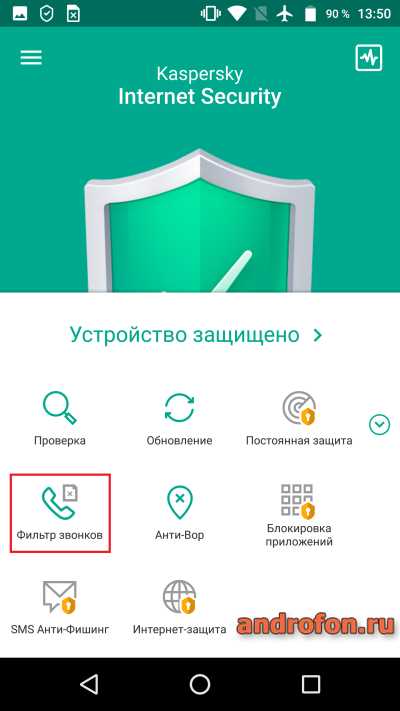
Нажмите «Далее», если появится приветствующее окно.
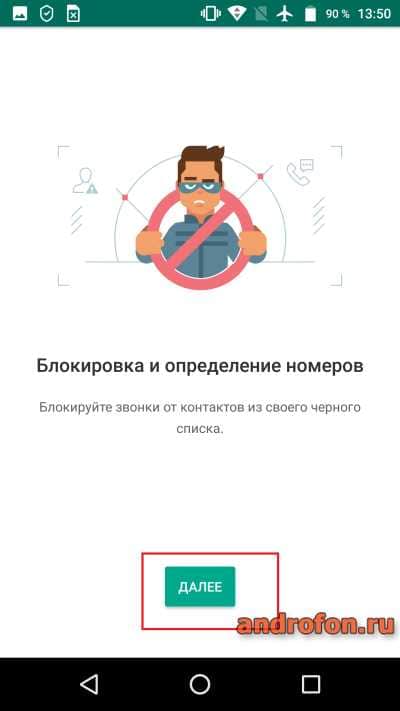
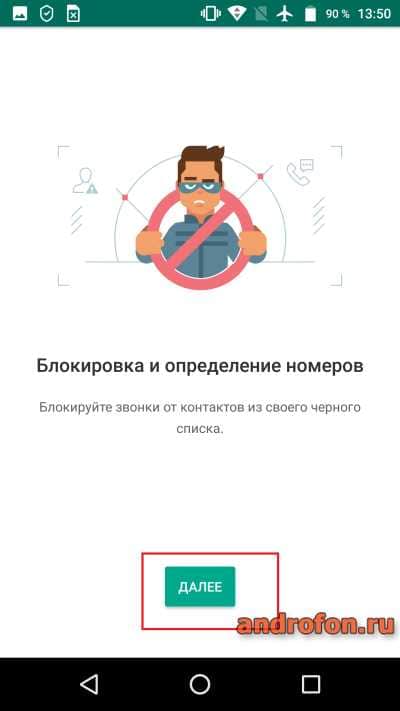
Далее нажмите на номер в графе «Черный список».
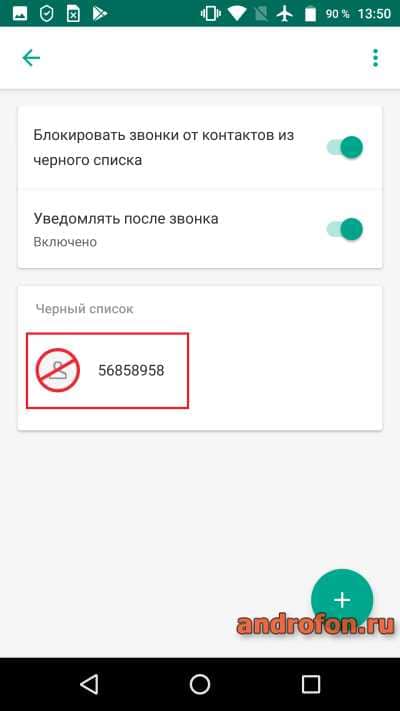
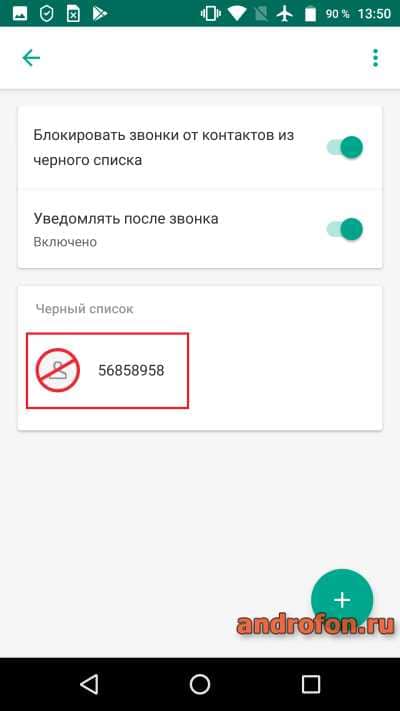
В следующем окне нажмите на кнопку «Удалить контакт».


Подтвердите решение нажатием кнопки «ОК».
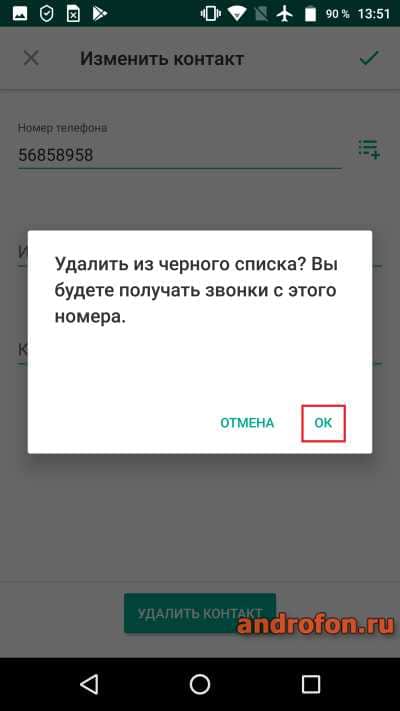
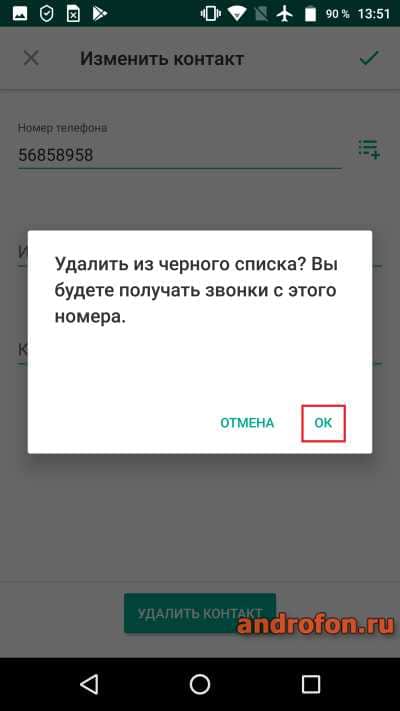
После подтверждения номер автоматически исчезнет из чёрного списка.
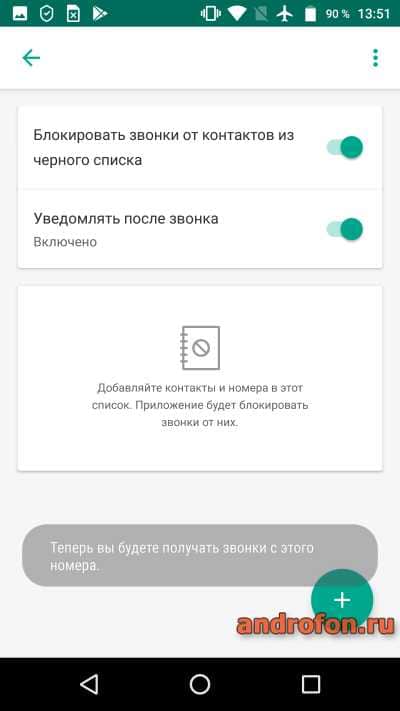
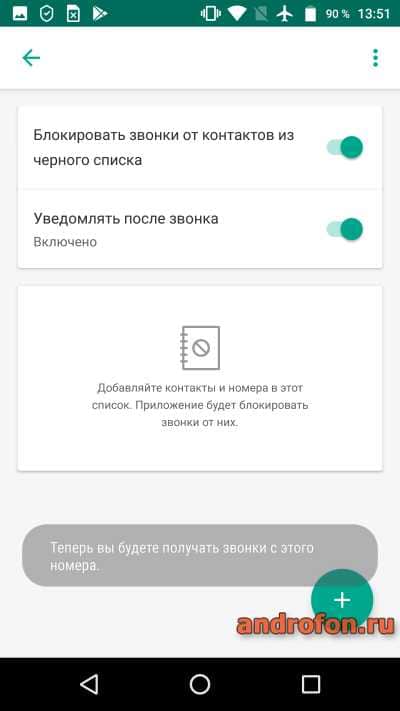
Вывод
В статье детально описано, как разблокировать номер на андроиде. Приведенные инструкции пригодятся, если понадобится исключить номер из черного списка, что был добавлен случайно или намеренно.
Какие у вас имеются вопросы? Оставляйте сообщения в комментариях под статьей.
Post Views:
237
Как убрать из черного списка в телефоне?
Очень часто возникают ситуации, при которых постоянно поступают нежелательные звонки. Отвечать на них не хочется, но приходится постоянно отвлекаться, чтобы посмотреть, от кого поступает звонок. Для таких случаев в смартфоне или телефоне существует услуга “черный список”. Если через некоторое время вы вновь решили продолжить общение с абонентом номера, занесенного в ЧС, то следует знать, каким образом возобновить принятие данных звонков с запретного номера. В противном случае — вам не удастся принять входящие звонки, даже если вы очень продвинутый пользователь. В этой статье мы рассмотрим, как убрать из черного списка в телефоне номера.
Особенности управления черным списком
Черным списком является наличие специального функционала прошивки телефонного устройства, способного заблокировать входящие звонки и СМС-сообщения. Для этого пользователь телефона должен занести нежелательный контакт в “черный список”. ЧС у разных моделей телефонов или смартфонов функционирует по-разному:
- Есть такие прошивки, на которых пользователь даже не владеет ситуацией о том, что ему поступают звонки или СМС-сообщения от заблокированного абонента.
- На других прошивках присутствует значок, который сигнализирует в статус-баре о том, что звонок был пропущен, но звук при этом не поступает.
Как добавить пользователя в черный список?
Для того чтобы добавить нежелательного абонента в ЧС на смартфоне, необходимо произвести такие действия:
- В Адресной книге открыть контакт, который требуется заблокировать.
Важно! Заблокировать можно только абонентов, номера которых сохранены в памяти смартфона, а не SIM карты. Если же это не так, то нужно справа сверху нажать на кнопку меню и выбрать пункт “Сопряженная SIM карта”.
- Выбрать в Адресной книге контакт без пиктограммы SIM-карты в верхнем углу.
- Открыть меню “Настройки” и поставить галочку возле пункта “Прямая блокировка входящих”.
Важно! На некоторых устройствах пункт может называться “Непосредственная блокировка”.
Услуги мобильных операторов
Многие мобильные операторы в своем функционале располагают услугой по блокировке вызовов от надоедливых пользователей. Для того чтобы ее активировать, требуется всего лишь обратиться в сервисный отдел или перезвонить на горячую линию для связи с оператором контакт-центра. Если мобильный оператор предполагает блокировку определенных вызовов, то данная услуга активируется согласно тарифным планам в регламентированном порядке.
Важно! Очень часто обслуживающие компании имеют возможность создавать не только черные, но и белые списки вызовов. Причем, существует право выбора оповещения для вызывающего пользователя. Это могут быть короткие гудки, автоматический сброс вызова, текстовое или голосовое оповещение.
Специальные программы
Для смартфонов на базе Android, iOS, Windows предусмотрены специальные программные разработки, которые позволяют очень легко и просто управлять вызовами от нежелательных пользователей.
Примером таких программ является приложение “Черный список”. Принцип работы данного программного продукта очень простой. Здесь вы указывает перечень номеров, от которых вы не желаете слышать вызовы. После этого люди, которые звонят с заблокированных номеров, вместо гудков ожидания будут сразу слышать сигнал “занято”. Причем, вы не будете получать никаких уведомлений на счет звонков от забаненных пользователей, но существует возможность просмотра истории отклоненных звонков. Данный программный продукт также позволяет заблокировать входящие звонки от всех незнакомых номеров, которые не сохранены в вашей телефонной книге.
Важно! Если вы переставите свою сим-карту на другой смартфон, то придется заново производить настройку ЧС через меню телефона.
Убираем пользователя из ЧС на Android
Чтобы убрать из черного списка в телефоне на базе операционной системы Android:
- В первую очередь, необходимо открыть меню “Контакты”.
- После этого следует найти абонента, который был заблокирован, и нажать на него.
- В результате данной процедуры переходим на страницу контакта. Далее требуется нажать на кнопку, которая вызывает меню.
- В экране появляется меню. С появившегося раздела “Непосредственная блокировка” необходимо снять галочку.
- Нужный контакт больше не заблокирован и можно беспрепятственно принимать очередные звонки.
Убираем пользователя из ЧС на Samsung
Рассмотрим вариант удаления абонента из ЧС для телефона марки “Самсунг”. Здесь немножко другая ситуация.
Как убрать из черного списка в телефоне “Самсунг”:
- Сначала необходимо зайти в приложение “Телефон”.
- После этого выбрать раздел “Журналы” и нажать на кнопку, чтобы вызвать меню.
- В появившемся меню найти и нажать на вставку “Настройки вызовов”.
- Затем следует выбрать подраздел “Отклонение вызова”.
- Далее нужно нажать на пункт “Черный список”.
- В открывшемся окне находим требуемый контакт, рядом с ним ставим галочку, после этого нажимаем на значок корзины.
- Таким образом подтверждаем удаление запретного номера из ЧС.
- Нежелательный контакт больше не заблокирован, и можно вновь от него принимать поступающие вызовы.
Убираем пользователя из ЧС на Айфоне
Некоторые модели телефонов, такие как “Айфон” или “Самсунг”, оснащены встроенной опцией, которая блокирует нежелательные звонки. Для того чтобы из данного перечня извлечь заблокированные номера, необходимо провести определенную процедуру.
Как очистить черный список в телефоне на базе операционной системы iOS:
- В “Айфоне” следует открыть список звонков, которые поступили последними или войти в подраздел “Контакты”.
- Если абонент размещен в телефонной книге, то необходимо открыть контакт, пролистать меню до последней строчки и нажать на вставку “Разблокировать”.
- Если данный абонент отсутствует среди перечня контактов, то напротив нужного номера необходимо щелкнуть на значок “i”, который расположен напротив абонентского номера.
- После этого пролистать перечень до самого конца и щелкнуть на раздел “Разблокировать”.
Как разблокировать пользователя в программе “Черный список”?
Для того чтобы разблокировать абонента, который был забанен посредством специального приложения, требуется в данной программе нажать на необходимый номер. Далее в контекстном меню выбрать пункт “Удалить”.
Как удалить пользователя из ЧС по мобильным операторам?
Иногда используя услуги оператора, можно поместить нежелательного абонента в ЧС. Для того чтобы возобновить общение и разблокировать запрещенный контакт, необходимо прибегнуть к следующим рекомендациям:
- Если у вас мобильный оператор Мегафон, то для того, чтобы удалить весь ЧС требуется воспользоваться командой “130”6#.
Важно! Если вам необходимо произвести удаление какого-то определенного номера, то нужно набрать команду “130”079XXXXXXXXX#, где XXXXXXXXX является нежелательным телефонным номером.
- Если ваш телефон подключен к мобильному оператору Билайн, то для разблокировки нежелательных контактов необходимо воспользоваться комбинацией “110”775# и нажать на клавишу вызов.
- Если вы пользуетесь услугами мобильного оператора Теле2, то для процедуры отказа от применения услуги ЧС, который функционирует в сети данного мобильного оператора, требуется ввести команду “220”0#.
- Если у вас функционирует мобильный оператор МТС, то для деактивации услуги ЧС вам необходимо зайти на сайт мобильного оператора и авторизоваться в личном кабинете или перезвонить специалисту на горячую линию по набранному номеру 0890.
Видео
https://youtu.be/s5Lc5NiICFA
Общаться с тем или иным человеком или ограничить возможность связи с ним — лично ваше дело. Поэтому если вам кто-то порядком поднадоел своей назойливостью, можете смело на время его забанить, ведь исправить эту ситуацию вы сможете в любое время. В этом вам помогут наши полезные советы из этой статьи.
Как убрать человека из черного списка на ZTE
Обиды, недоразумения или какие-то конфликты – всё это проходит и со временем человека, который находился в “игноре” необходимо вернуть в свой круг общения разблокировав номера с которых он регулярно названивает. Как же удалить телефоны из черного списка и дать возможность абоненту дозвониться на ваше мобильное устройство?
Инструкция
Заходим приложение “Телефон” и один раз нажимаем на номер абонента, который был заблокирован (узнать его можно по надписи “Заблокировано” возле имени).
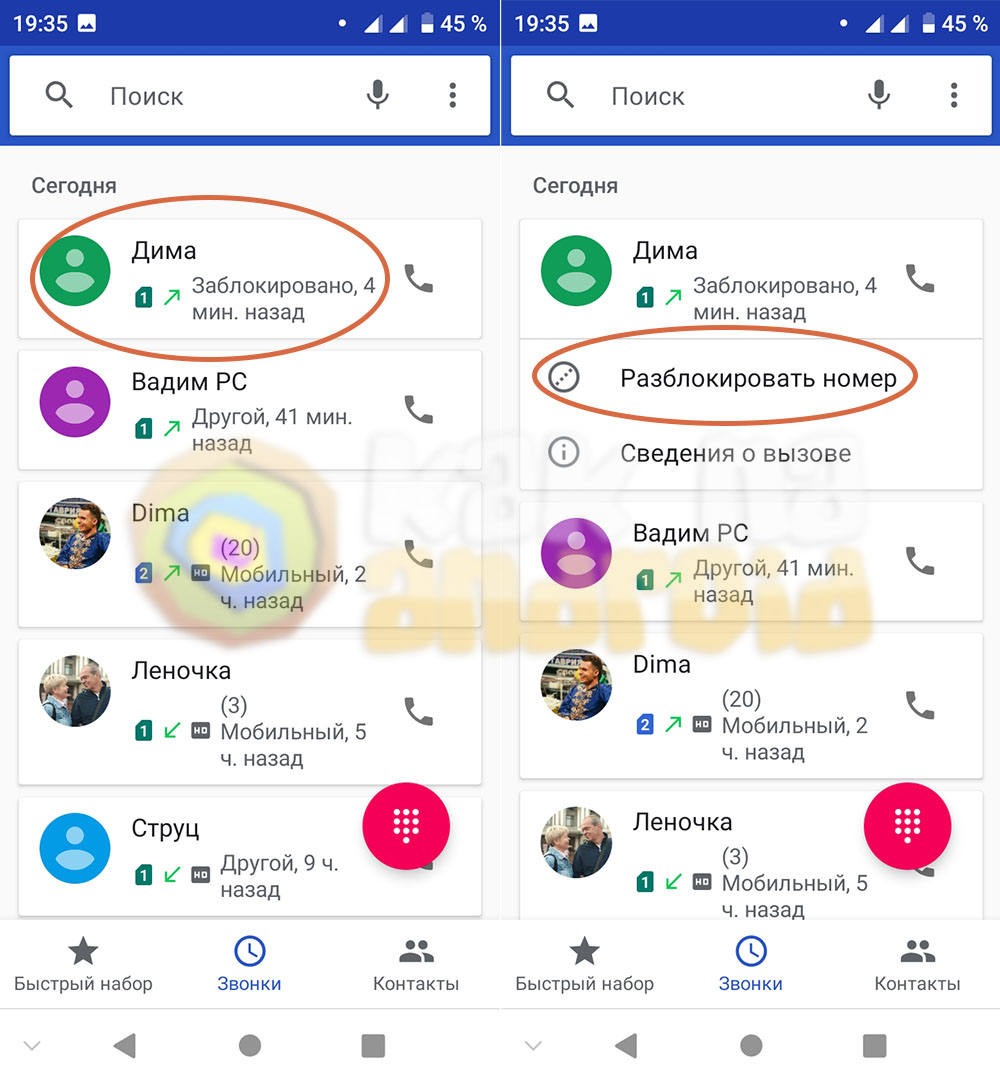
Отобразиться меню с кнопкой “Разблокировать номер” – нажимаем на неё.
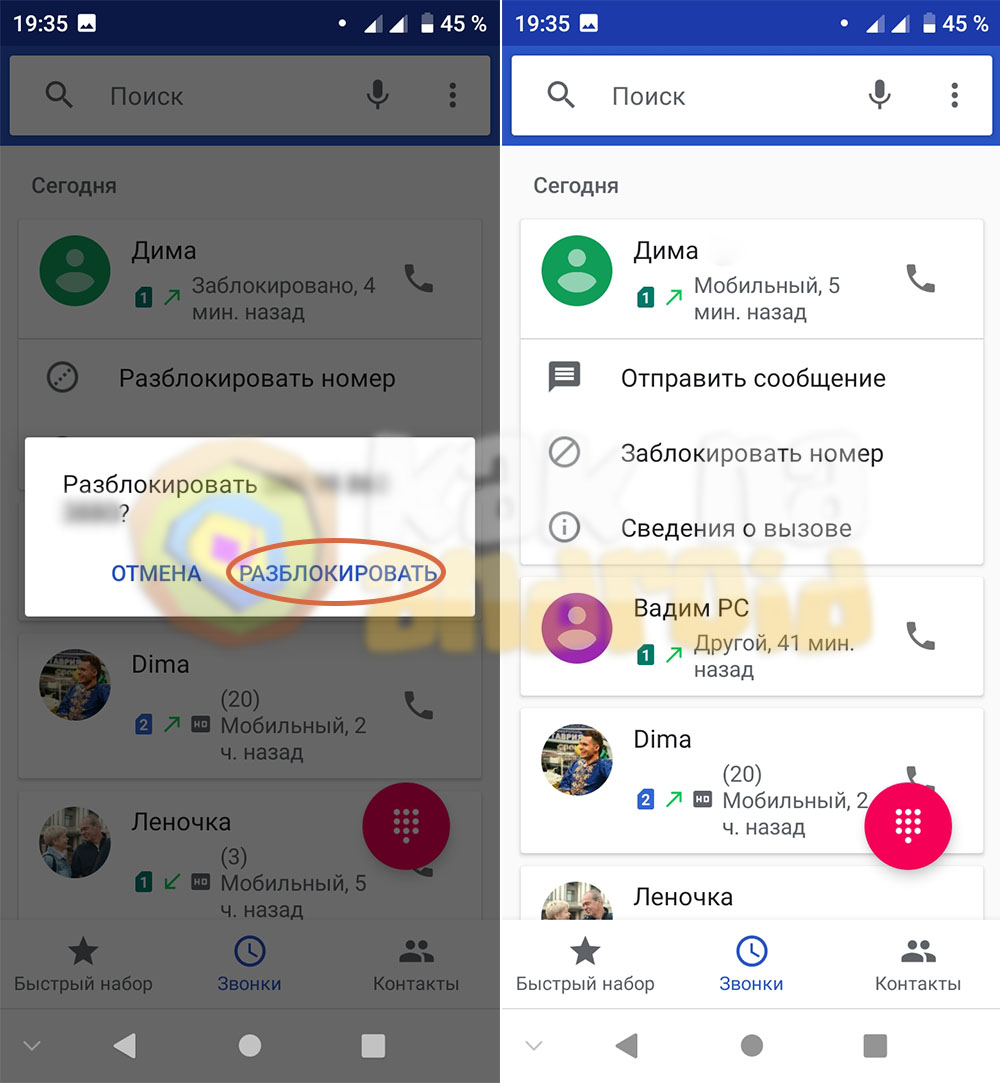
Подтверждаем свои намерения нажатием на кнопку “Разблокировать” в появившемся окне.
После этого выбранный номер абонента будет разблокирован и вы сможете получать от него входящие вызовы.
Если таких номеров много или они не сохранились в последних звонках, необходимо зайти в приложение “Контакты” и вызвав настройки (нажав на троеточие в верхнем правом углу) открыть раздел “Заблокированные номера”. Отобразится список всех номеров черного списка удалить которые можно просто нажимая на иконку крестика возле каждого из номеров.
Другие инструкции:
Вам помогло? Оцените статью:
 Loading…
Loading…
Как убрать номер из черного списка контактов?
Как жаль, что порой приходится заносить некоторых людей в черный список, чтобы больше они не могли нам досаждать бесконечными звонками. Это могут быть как знакомые нам люди, так и назойливые рекламные агенты, банки и даже коллекторы. Порой это вынужденная, временная мера, к которой мы прибегаем в определенный момент, к примеру, чтобы не мешали выполнить очень важную работу или не портили особенный день. Через некоторое время приходится извлекать абонента из черного списка. Вот только не все помнят, как это делается. Давайте разберемся, как убрать номер из черного списка в конкретных случаях.

Как проверить номера в услуге оператора «черный список»?
Все популярные на сегодня операторы связи предлагают своим клиентам услугу «черный список». У каждого из них свои правила и условия оплаты, но в целом принцип действия одинаков: сначала вы подключаете услугу, затем заносите в черный список номера, звонки от которых вы не хотели бы принимать.
Вот только по истечении некоторого времени многие попросту забывают, кто именно находится в блэк-листе и как их оттуда извлечь. Так что, если какой-то абонент жалуется, что никак не может до вас дозвониться, проверьте, не занесен ли он случайно в черный список. Прежде чем рассказать, как убрать номер из черного списка, попробуем выяснить, занесен ли он туда. Итак:
Для абонентов «Мегафона» существует специальный USSD-код, позволяющий проверить номера в черном списке. Для этого необходимо набрать *130*3 # и нажать клавишу посыла вызова. Также с целью получения информации можете отправить текст «inf» на короткий номер 5130.
Клиенты «Билайна» могут легко проверить состояние своего списка посредством личного кабинета или при помощи запроса из комбинации * 110* 773#.
МТС, как и все остальные операторы, предоставляет абонентам личный кабинет, с помощью которого можно многое сделать.
И наконец абонентам «Теле2» предоставляются любые манипуляции со своим списком через личный кабинет.

Как убрать номер человека из черного списка, если у вас «Мегафон»
Допустим, вы проверили свой список и обнаружили там номер абонента, которого быть не должно, или пора бы его оттуда убрать. Для того чтобы понять, как убрать номер из черного списка «Мегафона», достаточно зайти в личный кабинет, найти услугу «черный список» и убрать номер. В случае отсутствия интернета можно ввести комбинацию * 130* 0, далее номер телефона через 7 (без знака +) и клавиша посыла вызова — это был способ удаления одного номера. Если требуется убрать все номера сразу, в помощь вам USSD-команда * 130*6 #. А еще можно попросту позвонить в сервисный центр по номеру 0500 и попросить оператора сделать это за вас. Правда, в этом случае придется долго ждать ответа оператора. Иногда это может длиться до 10-20 минут, что, согласитесь, не всегда удобно.
Как убрать номер из черного списка МТС
Прелесть блокировки от МТС в том, что абонент может указать в настройках, в какие именно часы и дни недели указанный номер не сможет дозвониться. То есть, если вам надоедает конкретный человек своими звонками в нерабочее время, вы можете ограничить с ним связь. Таким образом, принимать от него звонки вы будете только тогда, когда вам удобно.
Если вы задались вопросом «как убрать номер из черного списка?», достаточно отправить запрос * 442* 24* 84, номер телефона и решетка. Как и все остальные операторы, МТС также предоставляет личный кабинет для своих клиентов.
Очищаем блэк-лист «Билайн» и «Теле2»
Точно так же операторы «Билайн» и «Теле2» предоставляют своим абонентам доступ в личный кабинет, где можно подключить, добавить (удалить) номер или полностью отключить игнорлист при помощи личного кабинета. А также можно воспользоваться удобными USSD-командами. Для того чтобы убрать номер на «Билайне», необходимо набрать команду *110 * 772 *, номер телефона и #. Для полного отключения услуги — * 110* 770 # и кнопка «звонить», таким путем можно не только отключить услугу, но и разом удалить все номера из списка.
При удалении всех номеров в черном списке от «Теле2» услуга отключается автоматически. Если остались неудаленные номера, услугу можно отключить вручную командой *220 * 0 #.
Убираем номера из игнорлиста телефона «Андроид»
С операторами разобрались, но что делать, если вы не подключали никаких опций, а необходимый вам человек все равно не может до вас дозвониться? Вполне возможно, что вы или кто-то другой по случайности занесли номер в черный список самого телефона. Такая функция имеется практически во всех нынешних смартфонах. Попробуем выяснить, как убрать номер из черного списка в телефоне с операционной системой «Андроид».
Итак, последовательность удаления номера из игнора такова: заходим в контакты и выбираем необходимый номер телефона. Нажимая на него, оказываемся в меню данного контакта, далее вызываем меню и в появившемся окне снимаем галочку в пункте «Непосредственная блокировка». Вот и все дела, с этой минуты абонент может звонить вам в любое время.

Как убрать номер телефона из ЧС, если у вас «Айфон»?
У любителей телефонов на операционке iOS, то есть айфонов, тоже имеется такая услуга, как занесение назойливых людей в черный список. И если вдруг понадобилось убрать номер из этого списка, то нет ничего проще: для начала перейдите в раздел «Настройки», после выберите один из пунктов: FaceTime, «Сообщения» или «Телефон» после чего в самом внизу можно найти пункт «Заблокированные». В верхнем правом углу можно заметить кнопку «Изменить», при нажатии на которую появится выбор: «Удалить», «Разблокировать». Осталось только подтвердить свои действия кнопкой «Готово». На этом вопрос, как убрать номер из черного списка контактов телефона, исчерпан.
В принципе, есть еще один способ: достаточно выбрать контакт и легким жестом влево выбрать «Разблокировать».
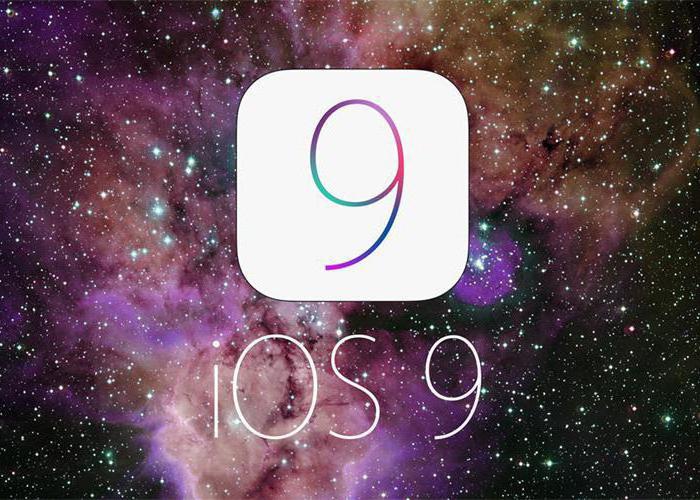
Убираем номер из списка Samsung
С «Андроидом» и «Айфоном» разобрались, но что делать, если у вас столь популярный на сегодняшний день «Самсунг»? В принципе, если вы смогли занести номер в черный список, значит знаете, как его оттуда убрать. А если нет — сейчас расскажем подробности.

Начинаем с иконки «Телефон», в разделе «Журналы» вызываем меню и в подпункте «Настройка вызовов» жмем на «Отклонение вызова». Следом в графе «Черный список» находим необходимый нам номер телефона и ставим галочку, а вверху нажимаем на иконку корзины. В сплывающем окне нужно будет подтвердить свое решение и, вуаля, вы сможете вновь принимать звонки от этого человека.
Как получить заблокированные сообщения / звонки на Android
Сводка
Вы можете легко просматривать / получать заблокированные звонки и сообщения на телефоне Android от того, кого вы поместили в черный список, с помощью бесплатного программного обеспечения для восстановления данных Android.
Где я могу прочитать заблокированные вызовы и SMS на Samsung Galaxy S6?
«Я вчера так разозлилась на своего парня, что отправила его номер в черный список.Теперь у нас все в порядке, но он сказал, что отправил мне тонны сообщений без единого ответа, что почти разбило ему сердце. Я ненавидел себя таким глупым, и я действительно хочу увидеть, что он написал мне, когда я был зол. Вы знаете, как просматривать, читать или извлекать заблокированные вызовы и сообщения на Android ? Я использую Samsung Galaxy S6, если это помогает ».
Android OS позволяет пользователям блокировать спам текстовые сообщения и звонки от определенного человека или контакта на устройствах Android. Чтобы заблокировать кого-то, от кого вы не хотите слышать, обычно есть два варианта.
One, для Android 5.0 или более поздней версии откройте « Messaging »> нажмите кнопку « Menu »> выберите « Blacklist »> установите «Черный список» на « On »> выберите « + », чтобы добавьте человека или введите номер, который хотите заблокировать> установите флажок « Блокировать входящие вызовы, » или « заблокировать входящие сообщения, »> выберите « ОК, »;
Во-вторых, загрузите стороннее программное обеспечение для управления черным списком для Android в магазине Google Play.
Это большое облегчение — не получать уведомления о сообщениях и звонки от нежелательного человека, однако по-прежнему есть требования получить то, что было заблокировано, как в сценарии выше. Вы знаете, куда и как экспортировать заблокированное содержимое?
>> Устройства iOS? Узнайте, как получить заблокированные сообщения, удаленные на iPhone.
Получение заблокированных сообщений и вызовов с помощью EaseUS MobiSaver с тремя шагами
Если вы хотите удалить номер из черного списка, повторите описанные выше шаги, выберите номер и затем выберите « Удалить ».Но это удаление из черного списка не поможет восстановить старые элементы, которые никогда не отображались в области уведомлений. Чтобы просмотреть заблокированное содержимое, вы должны применить лучший инструмент для восстановления данных Android.
EaseUS MobiSaver для Android Free — это бесплатное приложение для восстановления данных Android для быстрого восстановления контактов, изображений, звонков, SMS, сообщений WhatsApp, музыки и т. Д. Это хорошо для поиска на вашем устройстве (например, Samsung, LG, HTC, Sony, Google Nexus, Huawei, Motorola и т. Д.), Включая данные, которые были удалены.Выполните три шага, и вы сможете вернуть заблокированные звонки и сообщения.
Шаг 1. Подключите телефон Android к компьютеру
Установите и запустите EaseUS MobiSaver для Android и подключите телефон Android к компьютеру с помощью кабеля USB. Затем нажмите кнопку «Пуск», чтобы программа распознала и подключила ваше устройство.

ПРИМЕЧАНИЕ. Поскольку программное обеспечение может получить доступ только к рутированному устройству Android, вам необходимо убедиться, что ваш телефон был рутирован перед восстановлением.
Шаг 2. Просканируйте телефон Android, чтобы найти заблокированные объекты
После подключения вашего телефона Android программа быстро просканирует устройство, чтобы найти все существующие и потерянные данные. Вы можете легко найти нужные заблокированные сообщения и звонки, выбрав правильные типы файлов.

Шаг 3. Предварительный просмотр и восстановление данных с телефона Android
Предварительный просмотр всех восстанавливаемых файлов один за другим, а затем вы можете быстро выбрать те, которые вам нужны.Здесь вы можете включить опцию «Отображать только удаленные элементы», чтобы отображать только удаленные файлы. Наконец, вы можете нажать кнопку «Восстановить», чтобы сразу вернуть ранее заблокированные сообщения и звонки.

.
Как проверить черный список на i-mobile IQ II Android One ?, как
Хотите купить подержанный i-mobile IQ II Android One? Вы хотите купить подержанный i-mobile IQ II Android One? Может быть, вы уже купили подержанный i-mobile IQ II Android One и не можете позвонить или даже отправить сообщение? Ваш i-mobile IQ II Android One потерян или украден?
Мы собираемся представить инструкции, в которых вы найдете метод проверки состояния черного списка, и вы сможете успешно сообщить о своем устройстве как LOST или STOLEN .Узнайте больше о Blacklist и введите свой уникальный номер IMEI , чтобы узнать, было ли зарегистрировано ваше устройство.
Просто введите свой номер IMEI, чтобы получить всю информацию о i-mobile IQ II Android One Blacklist :
Что такое черный список?
Черный список — это база данных со списком устройств, которые были заявлены как утерянные, украденные или счета за которые не были оплачены. Если устройство находится в черном списке, операторы беспроводной связи не разрешат ему подключаться к сети, даже если используется действующая SIM-карта.Устройства, занесенные в черный список, проверяются по их 15-значному номеру IMEI. Черный список используется во многих странах и размещен в международной базе данных через GSMA. Мы можем быть уверены, что устройство, занесенное в черный список в Великобритании, не сможет использовать его ни в одной из стран-участниц, и наоборот.
Как проверить статус черного списка?
Чтобы узнать статус «Черный список» , вам необходимо знать уникальный номер IMEI устройства, которое вы хотите проверить. Если вы ищете подержанное устройство для покупки, первое, что вам следует сделать, — это статус в черном списке.Перед покупкой просит у продавца IMEI number , если честно, проблем с получением не должно возникнуть. Когда у вас уже есть этот 15-дневный номер IMEI, вы можете начать процесс проверки черного списка.
- На первом этапе откройте веб-сайт IMEI.info и введите номер IMEI в пустое поле, нажмите ПРОВЕРИТЬ.
или просто введите номер IMEI в скобку ниже и нажмите Проверить ЧЕРНЫЙ СПИСОК PRO. - В данный момент вы можете найти спецификацию i-mobile IQ II Android One.Нажмите «Проверка черного списка телефонов — PRO», чтобы получить информацию о состоянии черного списка.
- Пришло время нажать на кнопку «Сделать заказ», чтобы совершить покупку.
- В конце концов, если ваш i-mobile IQ II Android One внесен в ЧЕРНЫЙ СПИСОК, в результате проверки вы получите такую информацию, как:
Название модели, Номер модели, Производитель, Статус в черном списке, В черном списке, Страна в черном списке, В черном списке.
Если i-mobile IQ II Android One является ЧИСТЫМ, вы получите такую информацию, как:
Название модели, Номер модели, Производитель, Статус черного списка.
Давайте воспользуемся приведенным ниже руководством, чтобы проверить, как успешно проверить черный список:
Как сообщить об утерянном или украденном устройстве?
Если вы хотите сообщить о своем i-mobile IQ II Android One как об утерянном или украденном, вам необходимо обратиться к своему оператору или в местную полицию. Вы также можете удалить IMEI из черного списка таким же образом, сообщите об этом своему оператору с соответствующими документами.
Вы также можете сообщить об этом действии по нашему IMEI.информационная база данных, чтобы предупредить других перед покупкой этого устройства. Следуем инструкциям, приведенным выше, и выбираем «Сообщить об украденном / потерянном телефоне», как вы можете видеть на картинке ниже.
Преимущества использования платного Blacklist PRO Проверка:
- Если ваше устройство является чистым, результат будет содержать номер модели и производителя.
- Если ваше устройство находится в черном списке, результат будет содержать много деталей, таких как модель, производитель, внесено в черный список, страна в черном списке, включено в черный список.
- Все результаты в сервисе PRO содержат сертификат PDF , которым вы можете поделиться.
- Результат сохраняется в истории вашей учетной записи imei.info — вы можете скачать сертификат PDF в любое время.
- Результат быстрый, точный и подробный.
Если вы нашли это полезным, нажмите на звездочку Google, поставьте лайк
Facebook или подписывайтесь на нас на
Twitter и
Instagram
.
